Power BI voor Beginners: Hoe importeer je bestanden vanaf OneDrive in Power BI?
SignOn biedt diverse ICT-trainingen aan, waaronder onze populaire Power BI-trainingen. Deze trainingen zijn geschikt voor zowel beginnende als ervaren Power BI-gebruikers. Voor de gevorderde gebruikers maken we regelmatig video’s en schrijven we artikelen met handige tips en tricks.
Ook beginnende Power BI-gebruikers willen we graag op weg helpen. Daarom vind je vanaf nu regelmatig nieuwe artikelen en video’s op onze site, speciaal voor beginners. We beginnen met een handige uitleg over hoe je bestanden vanaf OneDrive importeert in Power BI.

Hoe importeer je bestanden vanaf OneDrive in Power BI?
Waardevolle data die bruikbaar is voor Power BI staat bij veel bedrijven nog in Excel of CSV-bestanden. Bij het gebruik van deze data in Power BI maakt het veel verschil waar je deze bestanden opslaat. Wanneer je de data in OneDrive opslaat, is het namelijk veel makkelijker om Power BI-rapporten en -dashboards automatisch te verversen. Met lokaal opgeslagen data is dat vaak een stuk lastiger.
Maar hoe doe je dat precies? Hoe importeer je bestanden van OneDrive in Power BI? Onze Power BI-trainer Jeroen legt het uit in onderstaande video. Liever lezen in plaats van een video bekijken? Onder de video vind je ook een uitgeschreven stappenplan.
VIDEO: Power BI voor Beginners – Hoe importeer je bestanden vanaf OneDrive?
STAPPENPLAN: Power BI voor Beginners – Hoe importeer je bestanden vanaf OneDrive?
Wanneer je begint met Power BI is de bron van je data vaak een Excel of een CSV bestand. Deze bestanden kan je direct vanaf je lokale schijf importeren via het Get Data menu. Het verversen van deze lokale bestanden in gepubliceerde Power BI rapporten kan echter lastig zijn. Hiervoor is namelijk een Gateway nodig.
Om te voorkomen dat je met een Gateway aan de slag moet is het makkelijker om je bronbestanden eerst op SharePoint of One Drive te zetten. Een bestand importeren vanuit OneDrive is niet lastiger dan een lokaal bestand. Volg hiervoor onderstaande stappen:
Stap 1
Ga naar de online omgeving van OneDrive. Ga naar het bestand dat je wilt importeren in Power BI. Achter het betreffende bestand klik je op de 3 puntjes. In het uitklapmenu kies je, helemaal onderaan, voor ‘Details’.
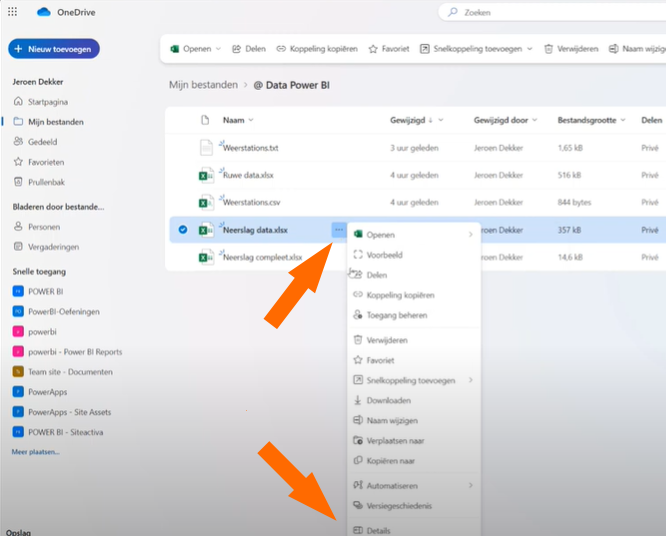
Stap 2:
Vervolgens worden de details aan de rechterkant getoond. Klik onderaan in dit venster op ‘Meer details’.
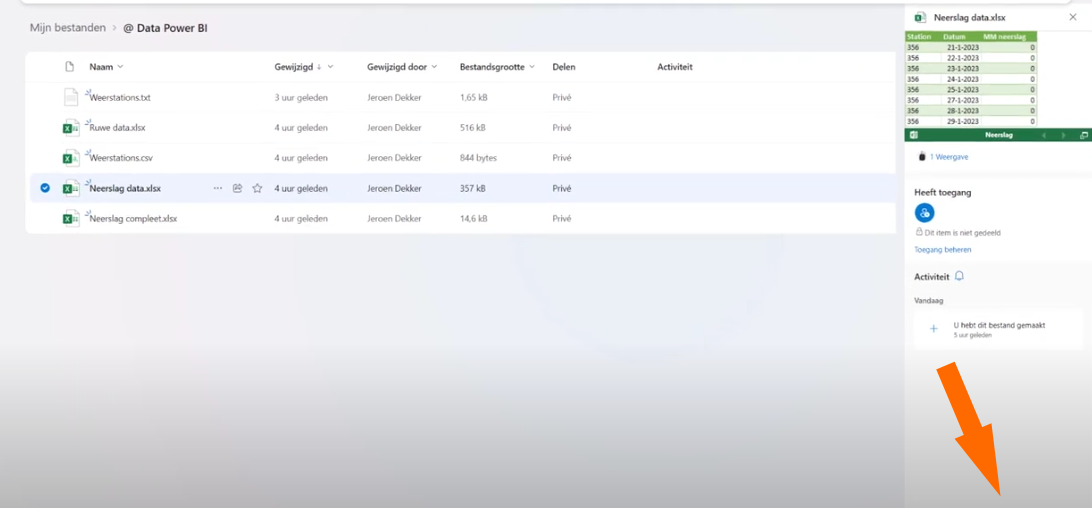
Stap 3:
Je ziet in het ‘Meer details’ venster het woord ‘Pad’ staan. De Pad koppeling ga je gebruiken in Power BI. Klik op het kopieer-icoontje achter “Pad’ om de deze koppeling te kopiëren.
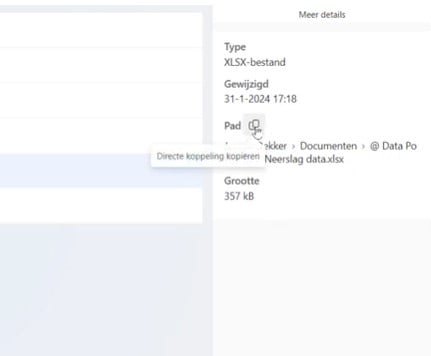
Stap 4:
Ga naar Power BI en kies voor een Webverbinding. Je kiest voor Webverbinding, ongeacht of het om een Excel bestand gaat.
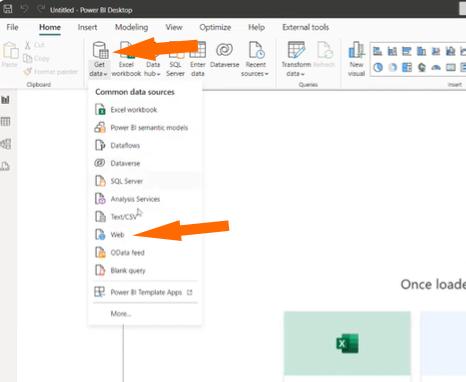
Stap 5:
Plak nu de link die je hebt gekopieerd in One Drive (de Pad koppeling) in het menu en klik op Ok.
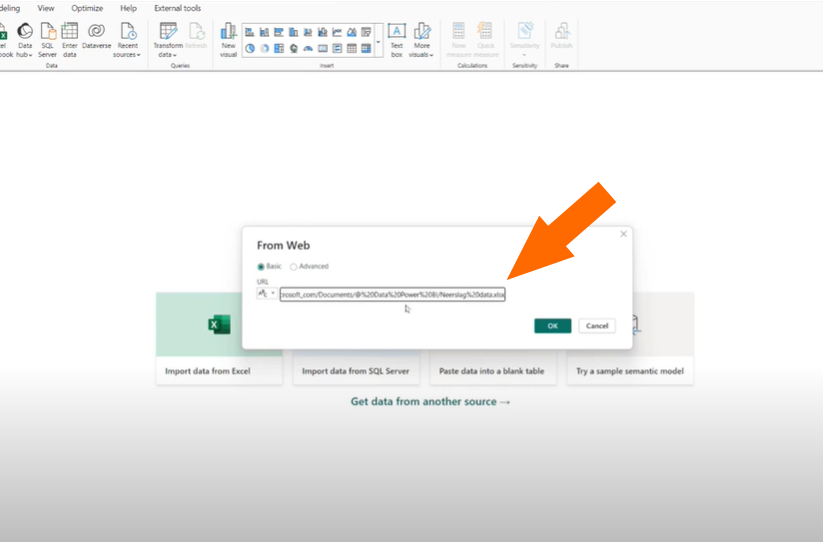
Vanaf dit punt werkt het hetzelfde als bij het importeren van een lokaal Excel bestand. Je kan het bestand selecteren en klikken op ‘Load’ of op ‘Transform data’. Het is dus net zo makkelijk om bestanden vanaf OneDrive te importeren in plaats van te kiezen voor het importeren van lokale bestanden. Deze manier van werken is ook toekomstbestendiger want het scheelt problemen bij het verversen van data.
Meer handige Power BI tips?
Wil je meer handige Power BI tips lezen? Volg ons op YouTube of LinkedIn. Of volg een van onze Power BI trainingen.







 Print dit artikel
Print dit artikel